先自我介绍一下,小编浙江大学毕业,去过华为、字节跳动等大厂,目前阿里P7
深知大多数程序员,想要提升技能,往往是自己摸索成长,但自己不成体系的自学效果低效又漫长,而且极易碰到天花板技术停滞不前!
因此收集整理了一份《2024年最新Linux运维全套学习资料》,初衷也很简单,就是希望能够帮助到想自学提升又不知道该从何学起的朋友。
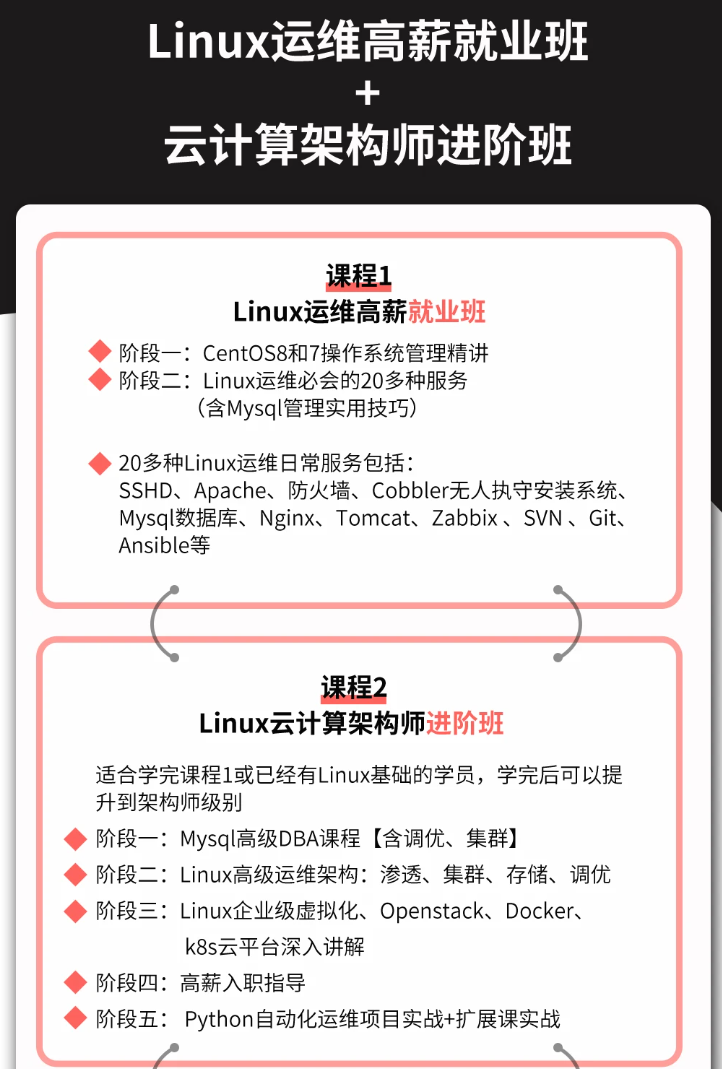
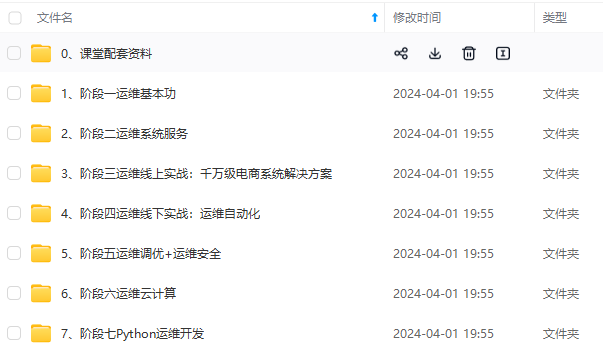
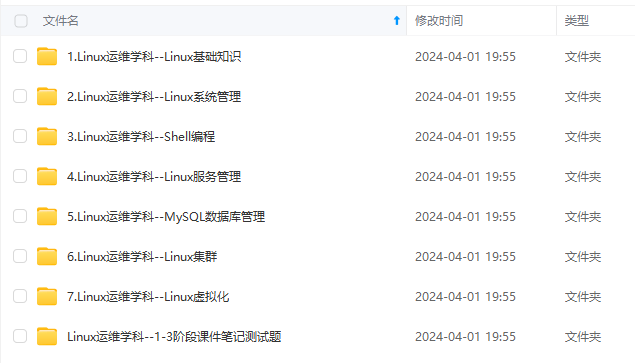
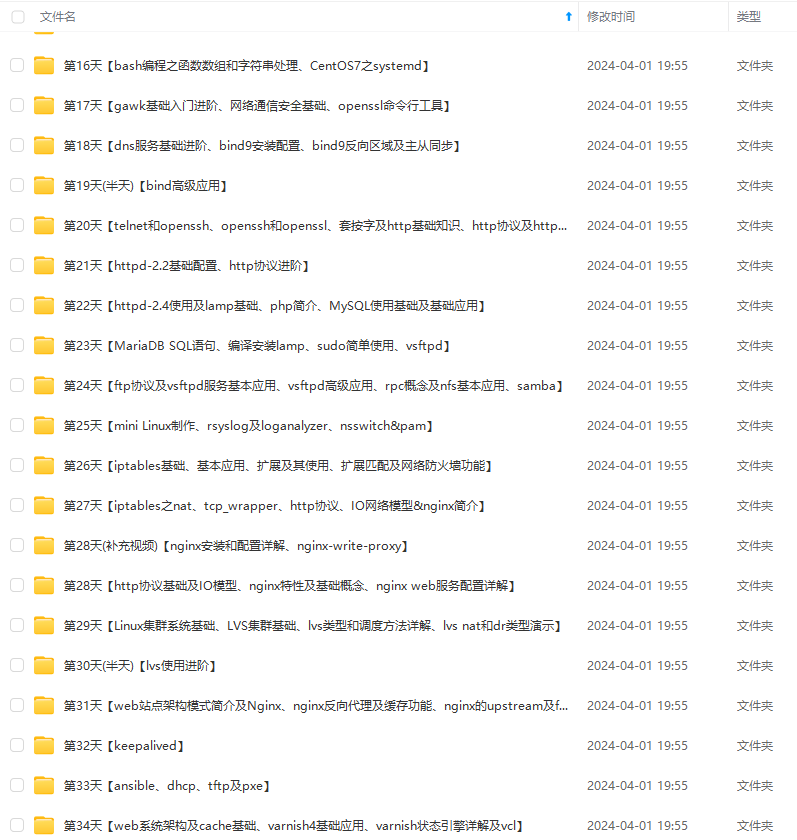
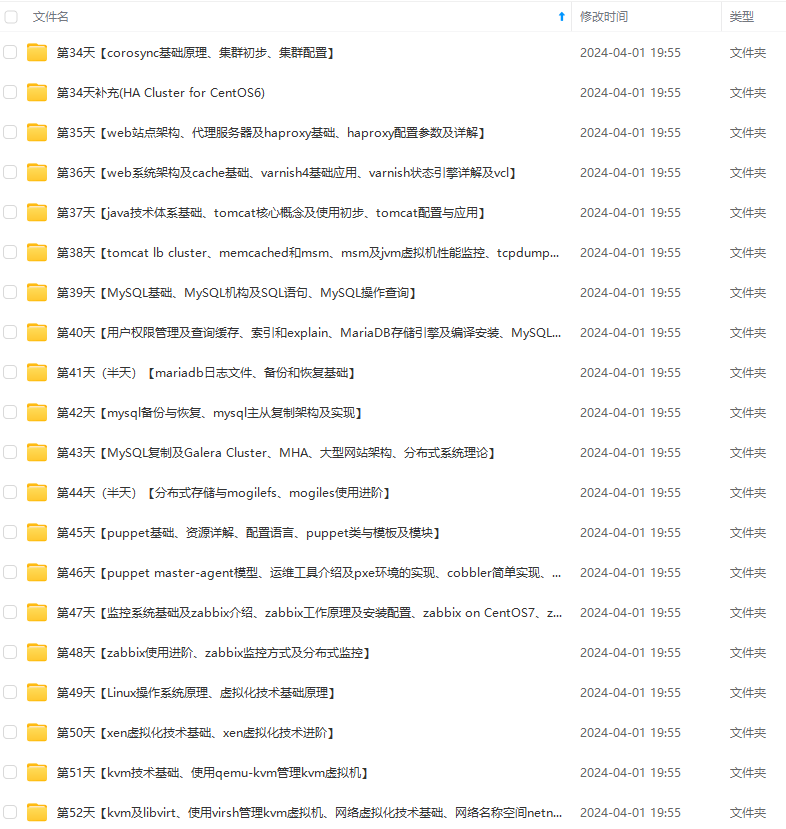
既有适合小白学习的零基础资料,也有适合3年以上经验的小伙伴深入学习提升的进阶课程,涵盖了95%以上运维知识点,真正体系化!
由于文件比较多,这里只是将部分目录截图出来,全套包含大厂面经、学习笔记、源码讲义、实战项目、大纲路线、讲解视频,并且后续会持续更新
如果你需要这些资料,可以添加V获取:vip1024b (备注运维)
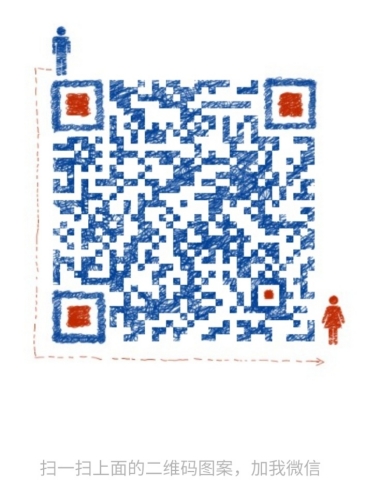
正文
100005 2 udp 20048 mountd
100005 2 tcp 20048 mountd
100005 3 udp 20048 mountd
100005 3 tcp 20048 mountd
100003 3 tcp 2049 nfs
100003 4 tcp 2049 nfs
100227 3 tcp 2049 nfs_acl
100003 3 udp 2049 nfs
100003 4 udp 2049 nfs
100227 3 udp 2049 nfs_acl
100021 1 udp 39890 nlockmgr
100021 3 udp 39890 nlockmgr
100021 4 udp 39890 nlockmgr
100021 1 tcp 43375 nlockmgr
100021 3 tcp 43375 nlockmgr
100021 4 tcp 43375 nlockmgr
#### 4.用户映射 rpc.idmapd
>
> 名字映射后台进程
> 不管哪个用户进入nfs,都属于nfsnobody,在安装nfs时默认创建了这个用户
>
>
>
[15:45 root@nfs01 ~]# id nfsnobody
uid=65534(nfsnobody) gid=65534(nfsnobody) groups=65534(nfsnobody)
#### 5.nfs配置文件/etc/exports
>
> 1.nfs配置文件/etc/exports
>
>
>
>
> 2.reload平滑重启,优雅重启
> 不中断当前正在处理的请求 影响新的请求
> 注意:nfs尽量不要使用restart重启 使用之后会卡住90s
>
>
>
>
> 3.检查放在具体信息 可以挂载什么
> showmount -e
>
>
>
[5:50 root@nfs01 ~]# vim /etc/exports
▽
#share /upload
/upload 172.16.1.0/24(rw)
[15:55 root@nfs01 ~]# cat /etc/exports
#share /upload
/upload 172.16.1.0/24(rw)
[15:55 root@nfs01 ~]# mkdir -p /upload
[15:56 root@nfs01 ~]# chown nfsnobody.nfsnobody /upload/
[15:56 root@nfs01 ~]# systemctl reload nfs
[15:56 root@nfs01 ~]# #检查 挂载信息
[15:56 root@nfs01 ~]# showmount -e 172.16.1.31
Export list for 172.16.1.31:
/upload 172.16.1.0/24
#### 6.在nfs01服务端进行挂载测试
[16:07 root@nfs01 ~]# df -h
Filesystem Size Used Avail Use% Mounted on
/dev/sda3 19G 1.7G 18G 9% /
devtmpfs 980M 0 980M 0% /dev
tmpfs 991M 0 991M 0% /dev/shm
tmpfs 991M 9.6M 981M 1% /run
tmpfs 991M 0 991M 0% /sys/fs/cgroup
/dev/sda1 197M 105M 93M 54% /boot
tmpfs 199M 0 199M 0% /run/user/0
[16:07 root@nfs01 ~]# mount -t nfs 172.16.1.31:/upload/ /mnt/
[16:07 root@nfs01 ~]# # 查看一下是否挂载成功
[16:07 root@nfs01 ~]# df -h
Filesystem Size Used Avail Use% Mounted on
/dev/sda3 19G 1.7G 18G 9% /
devtmpfs 980M 0 980M 0% /dev
tmpfs 991M 0 991M 0% /dev/shm
tmpfs 991M 9.6M 981M 1% /run
tmpfs 991M 0 991M 0% /sys/fs/cgroup
/dev/sda1 197M 105M 93M 54% /boot
tmpfs 199M 0 199M 0% /run/user/0
172.16.1.31:/upload 19G 1.7G 18G 9% /mnt
[16:07 root@nfs01 ~]# touch /mnt/oldboy.txt
[16:07 root@nfs01 ~]# ll /upload/
total 0
-rw-r–r-- 1 nfsnobody nfsnobody 0 May 22 16:07 oldboy.txt
#目录可以理解为/upload/目录就等于/mnt/目录了,都有相同的内容
#### 7.接着按上面的步骤给web01客户端进行挂载测试
>
> 把nfs upload目录挂载到/video目录
>
>
>
1.启动rpc服务
>
> ##### 在客户端可以不启动rpc服务和NFS服务,在NFS服务端启动就可以了
>
>
>
[16:16 root@web01 ~]# systemctl restart rpcbind.service
[16:17 root@web01 ~]# rpcinfo -p
program vers proto port service
100000 4 tcp 111 portmapper
100000 3 tcp 111 portmapper
100000 2 tcp 111 portmapper
100000 4 udp 111 portmapper
100000 3 udp 111 portmapper
100000 2 udp 111 portmapper
2.启动nfs
[16:18 root@web01 ~]# systemctl restart nfs
[16:18 root@web01 ~]# rpcinfo -p
program vers proto port service
100000 4 tcp 111 portmapper
100000 3 tcp 111 portmapper
100000 2 tcp 111 portmapper
100000 4 udp 111 portmapper
省略…
3.检查放在具体信息 可以挂载什么
[16:23 root@web01 ~]# showmount -e 172.16.1.31
Export list for 172.16.1.31:
/upload 172.16.1.7/24
4.把nfs upload目录挂载到/video目录
[16:24 root@web01 ~]# df -h
Filesystem Size Used Avail Use% Mounted on
/dev/sda3 19G 1.7G 18G 9% /
devtmpfs 980M 0 980M 0% /dev
tmpfs 991M 0 991M 0% /dev/shm
tmpfs 991M 9.6M 981M 1% /run
tmpfs 991M 0 991M 0% /sys/fs/cgroup
/dev/sda1 197M 105M 93M 54% /boot
tmpfs 199M 0 199M 0% /run/user/0
[16:24 root@web01 ~]# mkdir /video \创建video目录
[16:25 root@web01 ~]# mount -t nfs 172.16.1.31:/upload/ /video/
[16:25 root@web01 ~]# df -h
Filesystem Size Used Avail Use% Mounted on
/dev/sda3 19G 1.7G 18G 9% /
devtmpfs 980M 0 980M 0% /dev
tmpfs 991M 0 991M 0% /dev/shm
tmpfs 991M 9.6M 981M 1% /run
tmpfs 991M 0 991M 0% /sys/fs/cgroup
/dev/sda1 197M 105M 93M 54% /boot
tmpfs 199M 0 199M 0% /run/user/0
172.16.1.31:/upload 19G 1.7G 18G 9% /video
## 三、NFS权限控制
>
> 配置文件中权限 /etc/exports
> Linxu服务端 共享目录权限 755 nfsnobody
>
>
>

## 四、nfs配置文件详解
#### 1.测试一下nfs配置文件
在nfs01和web01创建指定的www虚拟用户
[17:44 root@nfs01 ~]# groupadd -g 888 www
[17:44 root@nfs01 ~]# useradd -u 888 -g www -s /sbin/nologin -M www
[17:45 root@nfs01 ~]# id www
uid=888(www) gid=888(www) groups=888(www)
[17:44 root@web01 ~]# groupadd -g 888 www
[17:44 root@web01 ~]# useradd -u 888 -g www -s /sbin/nologin -M www
[17:45 root@web01 ~]# id www
uid=888(www) gid=888(www) groups=888(www)
#### 2.修改配置文件中的权限/etc/exports
[17:45 root@nfs01 ~]# vim /etc/exports
#share /upload
/upload 172.16.1.0/24(rw)
/nfs 172.16.1.0/24(rw,all_squash,anonuid=888,anongid=888)
#/upload 172.16.1.7(rw) 10.0.0.7(rw)
[17:47 root@nfs01 ~]# systemctl reload nfs
#### 3.创建一个/nfs目录并授权为www用户
[17:50 root@nfs01 ~]# mkdir -p /nfs
[17:50 root@nfs01 ~]# chown www.www /nfs
[17:50 root@nfs01 ~]# ll /nfs/
total 0
#### 4.接着我们去web01客户端
创建/nfs目录,并检查放在具体信息 可以挂载什么
[17:47 root@web01 ~]# mkdir -p /nfs
[17:50 root@web01 ~]# showmount -e 172.16.1.31
Export list for 172.16.1.31:
/nfs 172.16.1.0/24
/upload 172.16.1.0/24
#### 5.在web01客户端进行挂载测试
挂载完成后查看一下是否挂载成功
[17:53 root@web01 ~]# mount -t nfs 172.16.1.31:/nfs/ /mnt/
[17:54 root@web01 ~]# df -h
Filesystem Size Used Avail Use% Mounted on
/dev/sda3 19G 1.7G 18G 9% /
devtmpfs 980M 0 980M 0% /dev
tmpfs 991M 0 991M 0% /dev/shm
tmpfs 991M 9.6M 981M 1% /run
tmpfs 991M 0 991M 0% /sys/fs/cgroup
/dev/sda1 197M 105M 93M 54% /boot
172.16.1.31:/upload 19G 1.7G 18G 9% /video
tmpfs 199M 0 199M 0% /run/user/0
172.16.1.31:/nfs 19G 1.7G 18G 9% /mnt
#### 6.接着我们在挂载的目录/mnt/下创建文件测试一下
[17:54 root@web01 ~]# touch /mnt/{01…10}.txt
[17:54 root@web01 ~]# ll /mnt/
total 0
-rw-r–r-- 1 www www 0 May 22 17:54 01.txt
-rw-r–r-- 1 www www 0 May 22 17:54 02.txt
-rw-r–r-- 1 www www 0 May 22 17:54 03.txt
-rw-r–r-- 1 www www 0 May 22 17:54 04.txt
-rw-r–r-- 1 www www 0 May 22 17:54 05.txt
-rw-r–r-- 1 www www 0 May 22 17:54 06.txt
-rw-r–r-- 1 www www 0 May 22 17:54 07.txt
-rw-r–r-- 1 www www 0 May 22 17:54 08.txt
-rw-r–r-- 1 www www 0 May 22 17:54 09.txt
-rw-r–r-- 1 www www 0 May 22 17:54 10.txt
#### 7.我们可以去nfs01服务端查看/nfs/共享目录看一下有没有
[17:56 root@nfs01 ~]# ll /nfs/
total 0
-rw-r–r-- 1 www www 0 May 22 17:55 01.txt
-rw-r–r-- 1 www www 0 May 22 17:55 02.txt
-rw-r–r-- 1 www www 0 May 22 17:55 03.txt
-rw-r–r-- 1 www www 0 May 22 17:55 04.txt
-rw-r–r-- 1 www www 0 May 22 17:55 05.txt
-rw-r–r-- 1 www www 0 May 22 17:55 06.txt
-rw-r–r-- 1 www www 0 May 22 17:55 07.txt
-rw-r–r-- 1 www www 0 May 22 17:55 08.txt
-rw-r–r-- 1 www www 0 May 22 17:55 09.txt
-rw-r–r-- 1 www www 0 May 22 17:55 10.txt
>
> 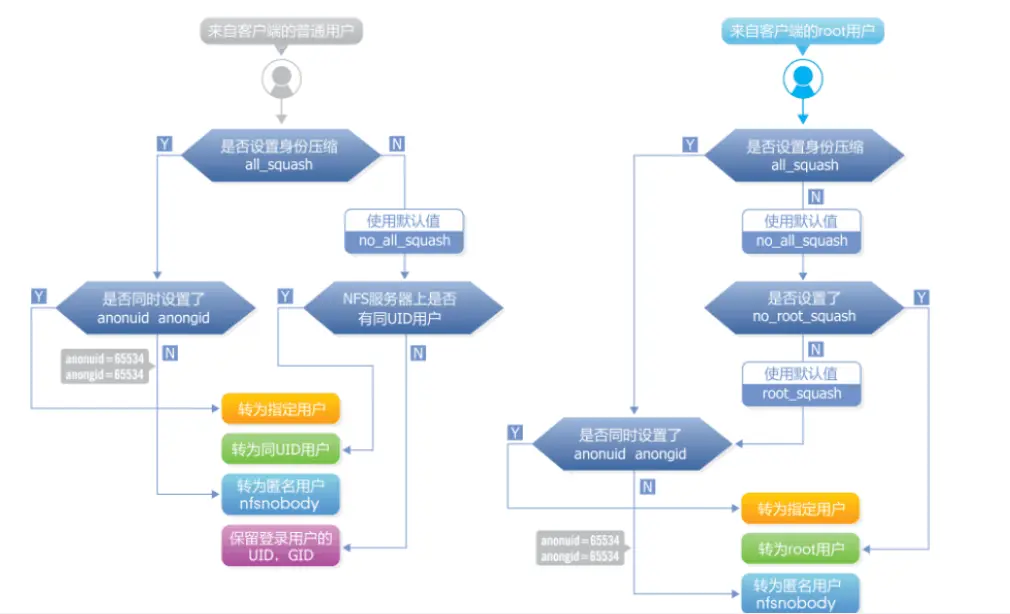
> 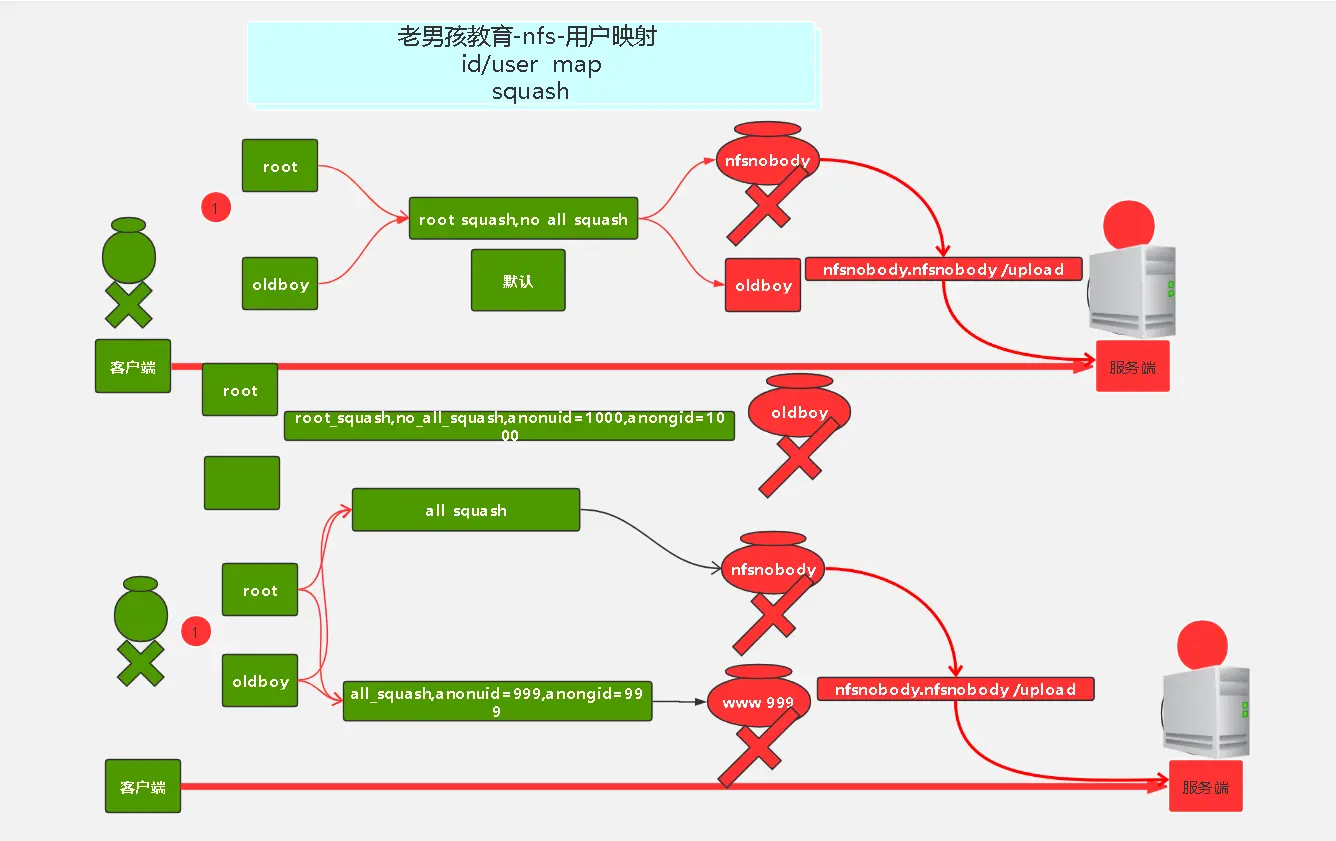
>
>
>
#### NFS共享的常用参数:
### 最后的话
最近很多小伙伴找我要Linux学习资料,于是我翻箱倒柜,整理了一些优质资源,涵盖视频、电子书、PPT等共享给大家!
### 资料预览
给大家整理的视频资料:
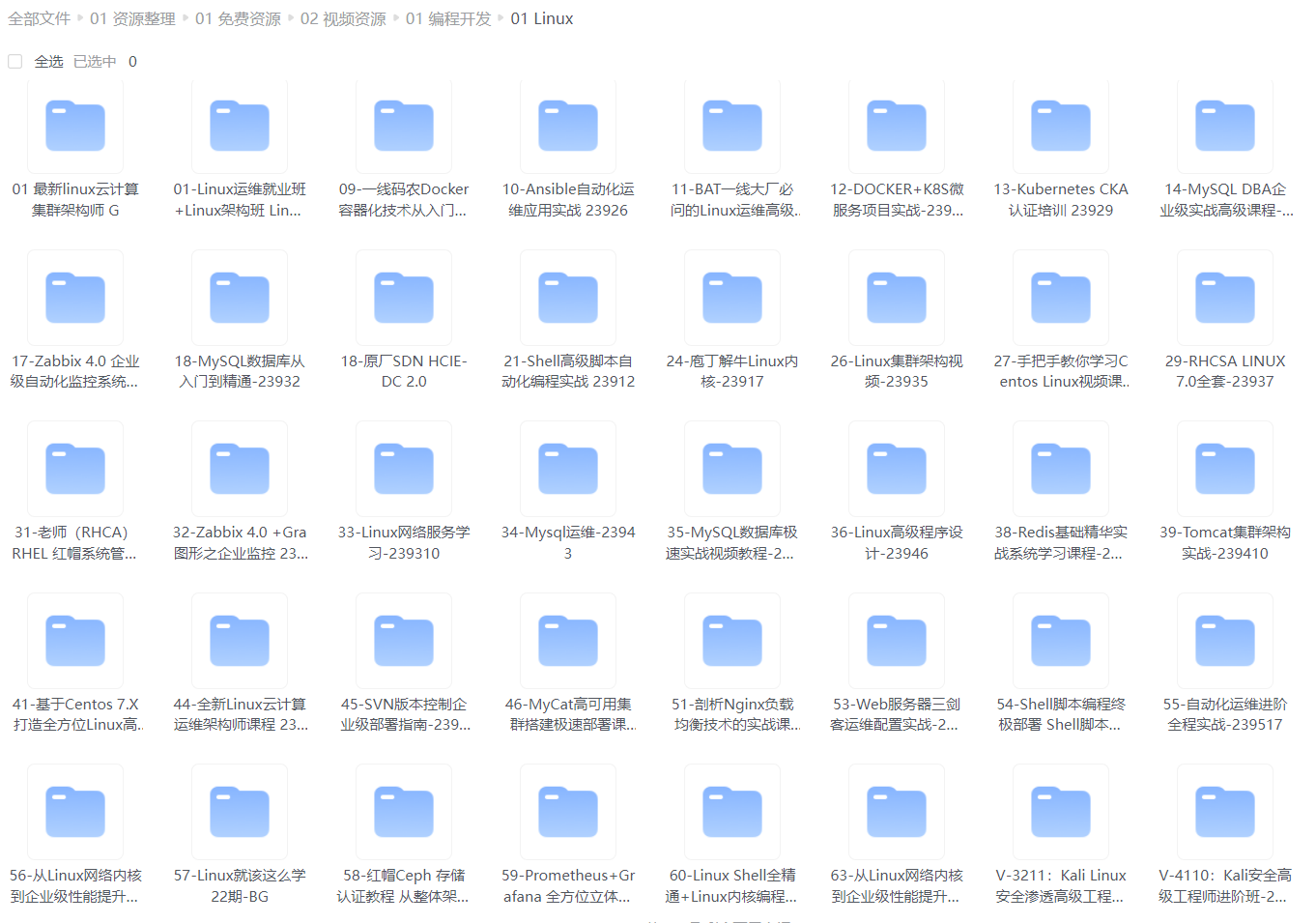
给大家整理的电子书资料:
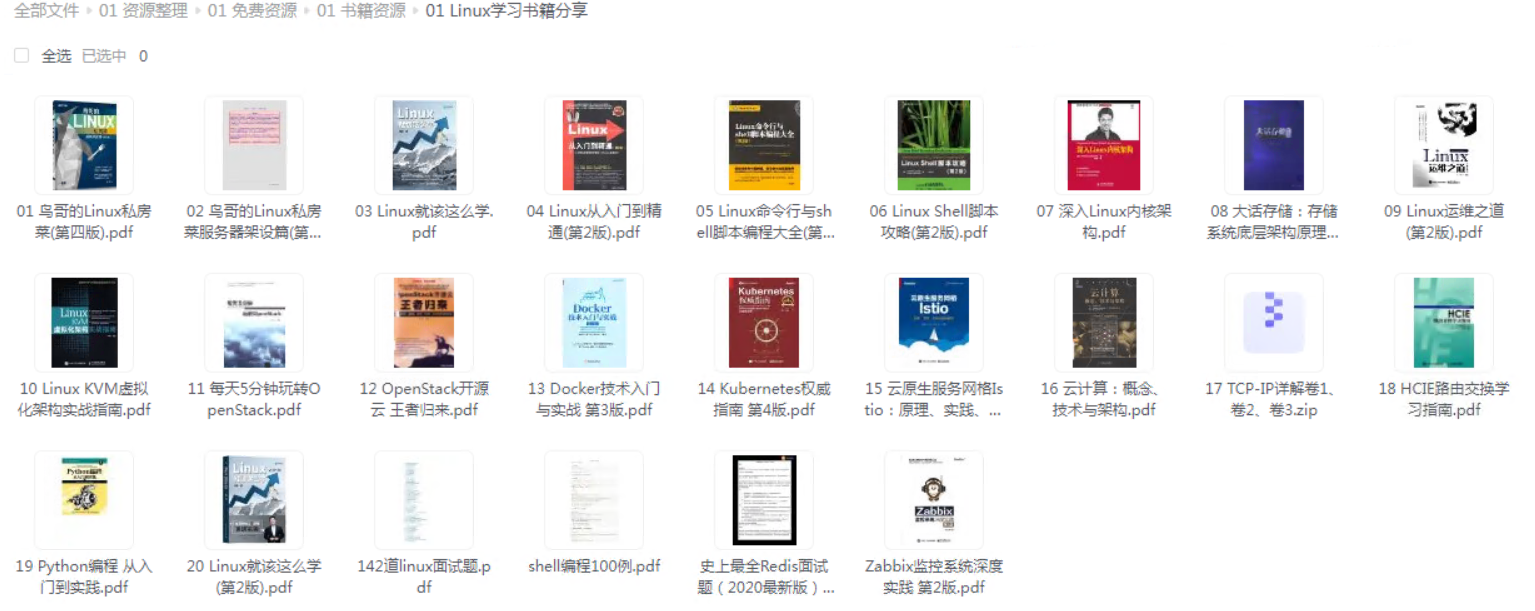
**如果本文对你有帮助,欢迎点赞、收藏、转发给朋友,让我有持续创作的动力!**
**网上学习资料一大堆,但如果学到的知识不成体系,遇到问题时只是浅尝辄止,不再深入研究,那么很难做到真正的技术提升。**
**需要这份系统化的资料的朋友,可以添加V获取:vip1024b (备注运维)**
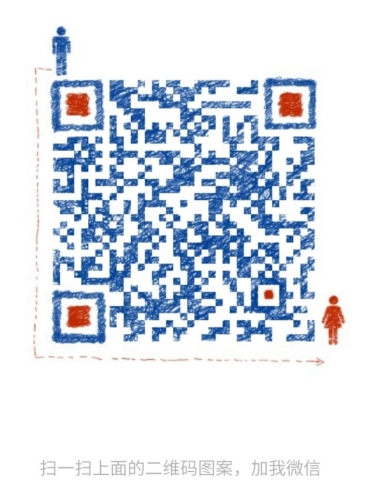
**一个人可以走的很快,但一群人才能走的更远!不论你是正从事IT行业的老鸟或是对IT行业感兴趣的新人,都欢迎加入我们的的圈子(技术交流、学习资源、职场吐槽、大厂内推、面试辅导),让我们一起学习成长!**
理的视频资料:
[外链图片转存中...(img-sb2UP41N-1713261637144)]
给大家整理的电子书资料:
[外链图片转存中...(img-hbex5nF6-1713261637144)]
**如果本文对你有帮助,欢迎点赞、收藏、转发给朋友,让我有持续创作的动力!**
**网上学习资料一大堆,但如果学到的知识不成体系,遇到问题时只是浅尝辄止,不再深入研究,那么很难做到真正的技术提升。**
**需要这份系统化的资料的朋友,可以添加V获取:vip1024b (备注运维)**
[外链图片转存中...(img-fDT5gvpp-1713261637145)]
**一个人可以走的很快,但一群人才能走的更远!不论你是正从事IT行业的老鸟或是对IT行业感兴趣的新人,都欢迎加入我们的的圈子(技术交流、学习资源、职场吐槽、大厂内推、面试辅导),让我们一起学习成长!**






















 125
125

 被折叠的 条评论
为什么被折叠?
被折叠的 条评论
为什么被折叠?








